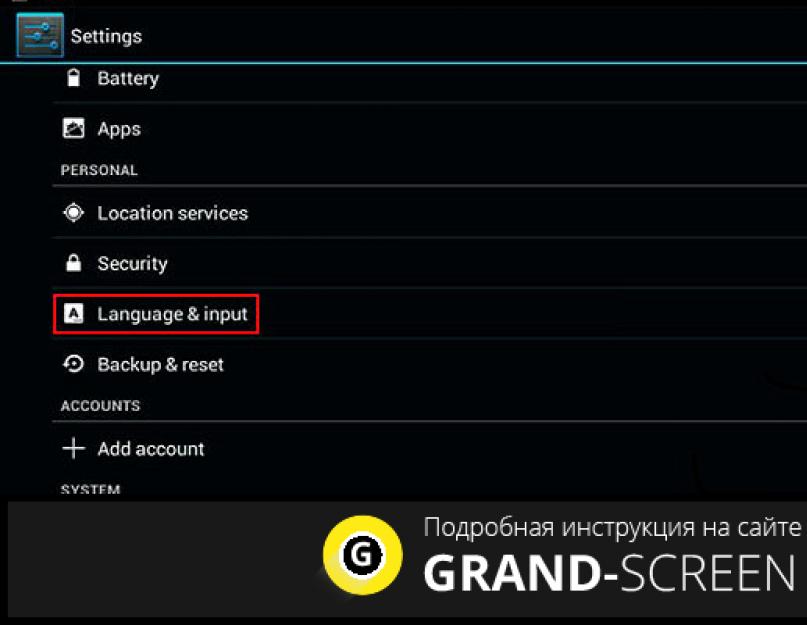Android – популярная система, она стоит не только на смартфонах, но и планшетах, нетбуках, электронных книгах; она используется в цифровых проигрывателях и игровых приставках, есть даже наручные часы и очки на этой системе. В ближайшем будущем на ней будут работать телевизоры и автомобили.
Разумеется, всеми этими гаджетами пользоваться намного удобнее, если интерфейс будет русифицирован.
Сменить язык на Android просто, нужно только в настройках выбрать пункт «Языки и клавиатуры» и нажать на верхний пункт «Языки». В появившемся списке выбрать «Русский (Россия)».
В том случае, когда в списке доступных языков русского нет, нужна русификация системы андроид. Так можно получить и русскую раскладку для клавиатуры, и интерфейс операционной системы на русском языке.
Процедура будет зависеть от того, какая версия Android установлена на смартфоне или планшете. На видео в конце статьи показано как это просто можно сделать. Давайте разберем подробно, если 4.1.х (или ниже), то русификация андроид проходит следующим образом:
- Скачать с Google Play русификатор «MoreLocale 2» https://play.google.com/store/apps/details?id=jp.co.c_lis.ccl.morelocale.
- Покажется окно, в нем нажать на «Custom Locale».
- В следующем окне выбрать «ISO».
- В открывшемся списке выбрать «Russian».
- В поле напротив «Country» выбрать «Russian Federation»
- Как подтверждение нажать «Set».
Этого достаточно, чтобы система была полностью русифицирована.
Для новых версий (4.2 и выше) этого недостаточно, в нее добавили запрет на редактирование конфигурации. Одной только установки специального русификатора будет мало, нужно поработать с консолью.
Как установить русский язык на андроид с помощью приложения «ADB»? Его можно скачать из интернета и установить на компьютер. Тогда можно будет подключить к нему смартфон или планшет и наладить их работу.
Для русификации андроида версий 4.2 и выше требуется:
- Установить на Android-устройство тот же самый русификатор «MoreLocale 2».
- Загрузить программу «ADB », поставить ее на свой домашний ПК следующим образом: нужно подключить телефон как SD-карту, скопировать архив ADB.rar на компьютер, распаковать и запустить adb_install.bat или exe приложение, которое установит ADB на компьютер (для виндовс). Потом в ADB Master выбрать путь ADB Location, например, C:\adb\adb_win_v1.0.26
- На нем должны быть . Если их нет, нужно скачать и установить.
- На Android-устройстве зайти в«Настройки», «Для разработчиков», «Отладка через USB». Поставить галочку.
- Подключить устройство к компьютеру. Включить командную строку и написать:
- cd c:\adb – эта команда откроет папку с программой«ADB»
- adb devices – команда на поиск подключенных устройств. Когда гаджет будет найден, ниже надписи «List of devices attached» должна появиться одна строка. Это строка Android устройства.
- adb shell pm grant jp.co.c_lis.ccl.morelocale android.permission.CHANGE_CONFIGURATION – команда дает права русификатору MoreLocale2 редактировать конфигурацию Android-устройства.
- Отключить устройство от компьютера.
- Запустить «MoreLocale 2» и выполнить то же самое, что делали бы для более ранней версии Android.
Для использования русской раскладки, можно скачать с Google Play любую русскоязычную клавиатуру и установить ее.
Если у вас смартфон samsung и действия выше не помогли, то попробуйте приложение Locale https://play.google.com/store/apps/details?id=com.whenair.language
В основном современные мобильные устройства на платформе Android, которые реализовываются на нашем рынке, уже оснащены русификацией, встроенной в прошивку. Однако, не редки случаи, когда в заказанном вами (например, из Китая) аппарате отсутствует русская локализация. Для кого-то это не будет такой уж большой проблемой, но большинство пользователей наверняка хотели, чтобы любимый «Андрюха» общался на родном языке. Вот поэтому мы сейчас и расскажем, как поменять язык на Андроид планшете и телефоне.
Некоторые пользователи может быть и готовы согласиться с прошивкой, не имеющей русской локализации, но вот экранная клавиатура точно должна быть русифицирована, поскольку отправка смс-сообщений, переписка в социальных сетях и т.д. на латинице будет неудобочитаема для адресата. Поэтому сначала мы рассмотрим несколько способов, которые смогут помочь в этом вопросе.
- С помощью настроек в телефоне. Пошагово наши действия должны быть вот такими.
На своём устройстве заходим в раздел «Settings» (или «Настройки»):
Выбираем пункт «Language & keyboard» т.е. «Язык и клавиатура», в разделе «Keyboard settings» «Настройка клавиатуры») находим «language & input» — «Язык ввода»:

жмём, и выбираем нужный язык:

После проделанных манипуляций на клавиатуре должна отобразиться клавиша переключения языка ввода, либо кнопка «пробел» будет показывать текущую раскладку, а её смена будет происходить скользящим движением пальца по пробелу в ту или иную сторону.
Оп-па! Вроде бы всё сделали правильно, а в «language & input» русского языка не нашли? Не спешите рвать на голове волосы — у нас по этой теме ещё сто дворов не хожены, поэтому, читаем далее.
2. С помощью специального приложения.
Итак, если вышеописанный способ оказался для вас неприменимым, то отличный выход – установка клавиатуры, поддерживающей русский язык. По сути, это обычная утилита, скачать и установить которую на свой аппарат не представляет никаких сложностей. Мы упомянем только две из имеющегося довольно большого ассортимента, это:
– замечательная бесплатная клавиатура, наделённая множеством функций и эмотиконов (кстати, пригодится, если вы – активный пользователь сети «Инстаграм», потому что в самом сервисе эта возможность не предусмотрена).
« » — великолепный инструмент для быстрого набора текста, имеет собственный переводчик, осуществляет проверку написанного текста и много чего ещё.
После того, как мы установим приложение, нужно зайти в «Settings» (настройки) и в пункте «Language & keyboard» поставить галочку напротив установленной только что клавиатуры. Если есть потребность, то, нажав на название, можно выставить желаемые настройки.
Несмотря на то, что, прочитав нашу статью до этого раздела, набор текста на русском теперь не будет проблемой, многие владельцы Андроид устройств наверняка захотят, чтобы любимый аппарат имел полностью дружественный интерфейс с русской локализацией. Как это можно сделать мы сейчас разберёмся.
Если у вас старая версия OS Android (до 4.2), то поступаем следующим образом.
Скачиваем и устанавливаем MoreLocale 2 — самое популярное приложение, выполняющее локализацию прошивок Android. Затем, чтобы русифицировать свою систему, выполняем следующие действия:
Запускаем MoreLocale 2 и в окне программы выбираем пункт «Custom locale»:

В появившемся поле нажимаем кнопку «ISO», которая расположена рядом с пунктом меню»Language» и выбираем язык – в нашем случае «Russian».
Затем жмём «ISO», которая находится напротив пункта «Country» и из появившегося списка стран, выбираем «Russian Federation», для подтверждения нажимаем кнопку «Set».

Вот теперь наш смартфон умеет говорить по-русски. Правда стоит отметить, что если в приложениях, которые установлены в операционной системе, русификация не предусмотрена изначально, то возможно что-то полностью русифицировать не получится, но это уже дело десятое, так ведь?
Для версий с ОС Андроид 4.2 и выше наши действия будут совсем иными, читаем:
Полная русификация для последних версий предполагает некоторые сложности, но, только не для нас, потому что в данном случае в нашем арсенале имеется пара способов, один из которых точно должен помочь.
Первый вариант. Устанавливаем программу Set Locale & Language , которая даёт возможность устанавливать системный язык, даже в том случае, если его нет в прошивке.

Однако, некоторые пользователи сетуют, что работа программы не всегда стабильна, а после перезагрузки настройки локализации могут исчезнуть. Ну, что сказать, здесь только личное тестирование сможет решить вопрос, насколько эта программа подходит для вашего аппарата.
Второй вариант – с помощью компьютера. Если вышеописанный способ был для вас бесполезен, то предлагаем использовать ещё одну возможность перевода системного языка на своём планшете или телефоне на русский.
- Качаем и устанавливаем на свой ПК свежую версию программы ADB и драйвера для своего аппарата.
- На мобильное устройство нужно установить More Locale 2
- На своём Андроиде включаем режим «USB debugging» («меню», далее «Settings», затем «Developer options», и «USB debugging»). В случае отсутствия в вашем меню пункта «Developer options», находим в «Settings» пункт «About phone», затем на наименовании модели аппарата или на самой версии прошивки жмём десять раз кряду «Developer options», чтобы появилось меню настроек.
- Распаковываем на ПК в корень диска «С» программу ADB (путь к исполняемому файлу такой: C:\adb\adb.exe).
- Подключаем к компьютеру свой смартфон.
- Запускаем на компьютере приложение командной строки (команда cmd.exe).
- Для того, чтобы перейти в папку C:\adb\ вводим команду cd c:\adb
- Ищем свой аппарат, для чего введём команду adb devices
- Ниже строки «List of devices attached» должен быть выдан идентификатор нашего мобильного устройства, после чего, вводим «adb shell pm grant jp.co.c_lis.ccl.morelocale android.permission.CHANGE_CONFIGURATION», дожидаемся ответа «locale android.permission.CHANGE_CONFIGURATION» (если была допущена ошибка придётся внимательно ввести команду ещё раз).
- Отключаем смартфон от ПК и запускаем приложение MoreLocale 2 (последовательность действий описана в первом разделе этой статьи).
Если не удалось найти свежую версию ADB (надпись «offline» рядом с идентификатором), то можно скачать пакет для разработчиков Android SDK, после установки на ПК в папке/platform-tools/ будет находиться последняя версия ADB.
Осталось обратить ваше внимание на следующую деталь: все описанные способы локализации для Adroid работают на программном уровне, но отнюдь не на уровне ОС, поэтому, если вы решите сбросить настройки своего устройства до заводских, т.е. выполнить «hard reset», то всё, чего вы добились в плане локализации слетит к… (в общем, сами знаете куда). Но ведь у вас всегда будет возможность вернуться к этой статье и освежить в памяти как установить русский язык на Андроид, что бы ваш «Андрюха» снова смог общаться по-русски.
В последнее время популярностью стали пользоваться планшеты и телефоны на базе ОС Android. Многие приобретают устройства за границей, после чего в скором времени сталкиваются с рядом вопросов. Главная проблема, как правило, язык планшета или телефона, а именно переход на русский. Без него сложно правильно настроить аппарат. С чего же нужно начать и как русифицировать андроид ?
Работа с настройками мобильного устройства
Приступая к решению вопроса необходимо проверить, какие языки поддерживает устройство. Для этого есть настройки, в которые нужно попасть. Перейдя в меню планшета или телефона, находим значок «Settings», это и есть настройки. Просматривая все строки меню, выбираем «Language and Keyboard», здесь весь список языков устройства и клавиатуры. Если русский присутствует, то просто его выбираем. Это самый элементарный вариант, так как не требует лишних действий, все по порядку и устройство готово к использованию.
Но как русифицировать планшет андроид или телефон, если изначально в гаджете не предусмотрен русский язык? Для этого необходимо использовать приложение Play Market, в котором можно многое найти. После входа в интернет и перехода к нужной программе, вбиваем в строку поиска « ». Закачиваем, устанавливаем и запускаем в работу.
Появится несколько разных окон, вам следует выбрать «Custom Locale». Здесь нужно вписать «Russian», а во второй строке, «Country», установить страну проживания и подтвердить действия кнопкой «Set». После этого устройство на базе ОС Android полностью русифицировано.
Как русифицировать китайский андроид?
Также часто бывает, что китайские андроиды дают сбой в работе, после чего их возвращают к заводским настройкам. А это значит, что язык китайский и понять ничего не возможно, поэтому ориентироваться придется по значкам. Перед тем как русифицировать китайский андроид, необходимо открыть те же настройки, они отображаются под значком с горизонтальными и вертикальными линиями. Далее заходим в меню, на текст не обращаем внимания, находим иконку с буквой «А» и тремя точками - это меню настоек языка. Нажав на первую строку, попадаем в нужный список языков, в котором легко выбираем подходящий.Как русифицировать андроид 4.2.2?
Процесс настройки русского языка в Android 4.2.2.Android 4.2.2 является более новой версией операционной системы, поэтому здесь установлена защита изменения конфигураций, простая установка в этом случае не пройдет. Перед тем как русифицировать андроид 4.2.2, необходимо ознакомиться с программой . Данное специальное консольное приложение устанавливается на компьютер, далее с его помощью производят отладку планшетов и телефонов.
Рассматриваемый способ русифицирования будет актуальным и для более поздних версий ОС. Прежде всего, необходимо скачать и установить на устройство приложение « », (как описано выше). Также на компьютер загружаем программу и устанавливаем, устанавливаем также драйвера вашего андроид устройства. При установке со всеми условиями соглашаемся.
Дальше переходим в меню устройства, опускаемся в «Настройки», открываем «Об устройстве», после чего нажимаем на «Номер сборки», до тех пор, пока не появится «Для разработчиков». Ну и дальше «Отладка по USB»/«USB debugging», здесь отмечаем строку галочкой. После всех манипуляций подключаем планшет или телефон к компьютеру.
Запускаем командную строку (если у вас Windows 7, то жмем пуск и в поле поиска вводим "cmd ", далее жмем кнопку Enter), в командной строке пишем следующие команды:
cd c:\adb - переходим в папку с ADB.
adb devices - ищем подключенные устройства, должна быть 1 строка ниже строки "List of devices attached" - это и есть ваш коммуникатор.
adb shell pm grant jp.co.c_lis.ccl.morelocale android.permission.CHANGE_CONFIGURATION - даем право программе MoreLocale2 изменять конфигурацию смартфона.
Отключаем устройство от ПК и настраиваем More Locale 2, как было описано выше.
Покупая смартфон из Китая, абсолютное большинство сталкивается с проблемой локализации. Чаще всего, девайс просто не переключен на нужный язык, но, в отдельных случаях, лучше просто сменить прошивку. Не редкость поисковые запросы, вроде «пропал русский язык после обновления», «как поменять китайские иероглифы на нормальные буквы» и т.п. Поэтому сегодня мы поговорим о том, как перепрошить Xiaomi Redmi 3 на русский язык, эта же инструкция подойдет для остальных смартфонов Xiaomi. Для российских версий устройств проблема обычно неактуальна или возникает очень редко. Приобрести телефон по минимальной цене и с «правильной русской» прошивкой можно у официального продавца Xiaomi на aliexpress , чтобы потом не пришлось долго и мучительно русифицировать китайский аппарат.
Изначально следует проверять, есть ли возможность просто переключить систему на нужный язык, не прибегая к разного рода «пляскам с бубном». Для этого открываем настройки (settings), выбираем пункт Additional settings, далее раздел Language & input, где уже выбираем нужный вам параметр.
Если же там нет русского, то более сложное переключение неизбежно. Способов произвести его два: простая перепрошивка или установка приложения-русификатора.
С помощью приложения
В первую очередь стоит рассказать именно о последнем, но здесь начинать нужно с оговорки: русифицироваться будут только приложения, установленные или вновь устанавливаемые, а значит, сама система так и останется на английском либо китайском языке. Поэтому, если вас напрягает англоязычный интерфейс – можете смело пропускать этот пункт.
Итак, для процедуры этой нам понадобятся: приложение MoreLocate2 и, собственно, сам Xiaomi Redmi 3S или другое устройство этой фирмы. Чтобы поставить приложение, нужно: скачать APK-файл с любого сайта с программами для android, открыть папку, с помощью файлового менеджера, в которую загрузился установочный файл, подтвердить намерения установки программы.
Иногда, если вы делаете это впервые, система может выдать ошибку об ограничении доступа, из-за чего будет предложено «разрешить установку из неизвестных источников», что по-английски будет выглядеть как «Install from unknown sources». Последний этап установки – подтверждение желания по установке приложения.
Если на устройстве установлен google play market, то можно загрузить приложение от туда.
Далее всё очень просто: запускаем установленную программу, активируем русский язык. Стоит, опять же, оговориться: таким простым путь будет только для прошивки, имеющей root-права, иначе, придётся сперва получить их, придерживаясь нашей инструкции в другой статье. Конечным этапом можно устанавливать сервисы Google (если у вас они отсутствуют), причём делается это даже проще, чем с MoreLocate2: нужно скачать Google Installer, запустить процесс установки, подождать несколько минут, ибо все необходимые файлы оно загрузит и внедрит в систему самостоятельно.
Через смену прошивки
Как гласит народная мудрость: «Каждый владелец Xiaomi Redmi 3S должен прошивать свой девайс каждый месяц». Конечно же, это шутка, но есть доля правды в каждой из таковых. Короче говоря, настала очередная «ситуация», из которой можно выйти переустановкой системы. Путей для этого, опять же, два: установка через «три точки», или «упражнения» с recovery-режимом. Перед обоими вариантами, кстати, следует сделать полный бэкап файлов на смартфоне, о чём вы можете прочесть в .
Обращаем ваше внимание, что ответственность за все действия несете только вы сами.
Для обоих способов сперва нужно скачать необходимые файлы прошивок. Сделать это можно из множества мест, но мы рекомендуем использовать только 2 источника: официальный портал и российский форум фанатов Xiaomi (если с первым источником у вас возникли проблемы). Но здесь есть свои нюансы: выбирать стоит только stable версии, имеющие пометку global. Далее будет понятно, почему нужно следить за этим.

Установка через систему
После скачивания уже можно пойти двумя описанными выше путями: установка через систему или запустив рекавери. В первом способе всё достаточно просто: открывается меню настроек (settings по-английски), где выбирается пункт «about phone» и «system updates», указывается путь к самой скачанной прошивке.

Далее произойдёт «установка обновления», сопровождающаяся перезагрузкой нашего Xiaomi Redmi 3S. Обычно первый запуск после процесса длится несколько минут, так что, не следует бояться. Запустив устройство, сразу же выполняем описанную в начале «проверку возможности простого переключения», включаем русский язык, если он есть, и продолжаем уверенно использовать свой Xiaomi Redmi 3S, иначе нужно скачивать новую прошивку, обязательно с пометкой global.
Установка через загрузчик
Производить подобный процесс через рекавери не сильно сложнее стандартной возможности системы. Первое, что нужно сделать здесь – загрузить файл прошивки в корневую директорию память телефона, изменить её имя на «update.zip», причём важно, чтобы в названии отсутствовали символы верхнего регистра.
Далее всё очень просто: выключаем телефон, ждём пару минут, зажимаем клавиши питания и прибавления громкости. После вибрации отпускаем кнопку «power», но «громкость +» продолжаем удерживать, пока на экране не появится окно выбора языка. Выбираем English, «install update.zip to System One» и ждём, пока смартфон закончит выполнение необходимых действий.

Завершив установку, не спешим перезапускать телефон, так как нужно сделать сброс всех настроек и данных с помощью кнопки «wipe & reset», после нажатия которой Xiaomi Redmi 3S, как и любой другой телефон марки, должен перезагрузиться автоматически. Это удалить все данные на устройстве, без этого действия, стабильность работы не гарантируется.

Если же этого не происходит – нажимаем «reboot» вручную. Как только телефон загрузится, вновь повторяем первый этап. Если всё успешно – ура, мы установили всё правильно и теперь работает устройство просто замечательно. В противном случае проверяем наличие надписи «global» более пристально, скачиваем и перепрошиваемся по новой.
Существует еще третий способ - прошивка с помощью компьютера через программу MiFlash. Этот способ чуть труднее, поскольку вам придется настроить подключение телефона с компьютером, что не всегда удается с первого раза.
Кастомные прошивки
Бывает так, что нужную версию системы ещё не «перевели», а мириться с отсутствием родного языка не хочется. Для таких случаев на форумах 4pda и miui.su имеется огромный выбор прошивок для всех девайсов компании Xiaomi: от AOSP-сборок CyanogenMod до портирования прошивок с других соплатформенных устройств. Такие сборки обычно позволяют быстрее обновиться до новой версии Android, нежели официальные.

Семейство Cyanogen отличается от всех остальных систем своей универсальностью: программисты компании работают над оптимизацией прошивок под все существующие платформы. Как следствие, все сборки обладают версиями Nightly или Official, а отличаются они стабильностью. Первая версия – бета-тестирование второй, если говорить вкратце.

Что касается AOSP – здесь общее только изначальное ядро (сердце системы) от cyanogen, а остальное – плод фантазии автора сборки.
Если же говорить о портах с других устройств, то здесь всё несколько сложнее: процессор в Xiaomi должен быть идентичным тому девайсу, откуда портируется прошивка. Конечно, были попытки перенести ядро, к примеру, с платформы Snadpragon Qualcomm на Samsung Exynos, но заканчивались такие «поигрушки» сгоревшими материнскими платами. Касательно локализации, здесь всё идентично Cyanogen – в релиз выходят сразу мультиязычные версии, естественно, русифицированные.
Как установить такие прошивки? Процесс практически идентичен смене системы на Xiaomi, однако, возможность осуществить есть только через рекавери, причём только через кастомное (модернизированное), так же вам потребуется . А вот установка сего добра – тема для совершенно другой статьи.
Выводы
В любой ситуации можно произвести русификацию, даже если это кажется невозможным. Иногда это делается за несколько минут, в отдельных случаях приходится «попотеть». К тому же у пользователя всегда есть выбор: остаться на «стоке» (прошивке от производителя устройства) или установить «кастом», чем обычно занимаются настоящие гики. Как бы ни были круты варианты от сторонних разработчиков, мы рекомендуем устанавливать официальные решения от Xiaomi, так как они лучше оптимизированы и более стабильны, а что выбрать – решать только вам.
На самом деле ничего трудного в установке официальных прошивок нет, на нашем подопытном смартфоне xiaomi mi4, прошивка на русский заняла 12 минут.
Большинство современных мобильных гаджетов на базе Андроид, которые реализовываются в пределах российского рынка, уже русифицированы, однако часто бывает, что русский язык вообще не установлен в меню девайса. Это случается, если смартфон и планшет был приобретен в другой стране, например, в Китае. Для многих пользователей отсутствие русификации может не быть большой проблемой, ведь можно спокойно пользоваться устройством на немецком, английском или других языках, однако, если вы хотите лучше понимать свой девайс, стоит взять на вооружение парочку советов, как добавить русский язык на планшет Андроид.
Как изменить язык в раскладке клавиатуры?
Даже если отсутствие русского меню в смартфоне не является для вас серьезной проблемой, русификация клавиатуры является необходимостью, поскольку отправлять SMS или переписываться в соцсетях на латинице может быть крайне неудобно. Прежде чем искать в Интернете, как русифицировать Андроид, стоит проверить, присутствует ли этот язык изначально в настройках. Для этого зайдите в раздел «Settings», где найдите подпункт «Language & keyboard». В выпавшем подменю необходимо выбрать “Select language”, где среди списка языков можно найти русский. Если его там нет, можно справиться с помощью установки сторонних программ. Перевести девайс на другой язык можно, загрузив специальное приложение на нашем сайте или сервисе Google Play. Одна из таких программ – SwiftKey Keyboard, где дополнительно есть не только русский, но и украинский язык. Активировать установленную утилиту можно там же, в «Language & keyboard», где достаточно отметить галочкой выбранную раскладку. Перезагружать устройство после этого не обязательно.
Как русифицировать меню Андроид?
Если одним пользователям достаточно использовать русскоязычную клавиатуру, то другие ищут, как можно установить русский язык на Андроид, чтоб смартфон мог общаться на желаемом языке. Это сделать несколько сложнее, однако вполне реально. Наиболее доступный способ – скачать русский язык через утилиту MoreLocale 2. Стоит отметить, что этот способ подойдет только для старых устройств версии 4.2 и более ранних. После инсталлирования и запуска MoreLocale 2 нужно открыть «Custom locale», где нажать «ISO». В строке «Language» выбираем язык «Russian», а возле «Country» – «Russian Federation». После этого подтверждаем настройки нажатием «Set», и устройство станет русифицированным. Стоит учитывать, что некоторые пункты меню могут отобразиться не совсем корректно, но в целом это несущественно. Как добавить русский язык на Андроид других версий? Для гаджетов на Андроиде 4.4 и выше нужно сделать иначе. Сначала надо загрузить и инсталлировать на компьютер ADB вместе с драйверами для устройства. Далее нужно сделать следующее:
После инсталлирования и запуска MoreLocale 2 нужно открыть «Custom locale», где нажать «ISO». В строке «Language» выбираем язык «Russian», а возле «Country» – «Russian Federation». После этого подтверждаем настройки нажатием «Set», и устройство станет русифицированным. Стоит учитывать, что некоторые пункты меню могут отобразиться не совсем корректно, но в целом это несущественно. Как добавить русский язык на Андроид других версий? Для гаджетов на Андроиде 4.4 и выше нужно сделать иначе. Сначала надо загрузить и инсталлировать на компьютер ADB вместе с драйверами для устройства. Далее нужно сделать следующее:
- Загружаем на свой девайс MoreLocale 2.
- В пункте «Settings» активируем «USB debugging».
- На своем ПК проводим распаковку ADB через файл установки (C:\adb\adb.exe).
- Подсоединяем мобильный девайс к компьютеру.
- Набираем в окне cmd.exe и переходим к папке C:\adb\ (команда cd c:\adb).
- Находим в списке гаджет командой adb devices.
- Вводим командный текст «adb shell pm grant jp.co.c_lis.ccl.morelocale android.permission.CHANGE_CONFIGURATION».
- Ждем сообщения в ответ, отключаем соединение и открываем на смартфоне MoreLocale 2, после чего выполняем те же действия, что и для ранних версий ОС.
Не забывайте, что русификация Android осуществляется исключительно на уровне программ, поэтому после выполнения «hard reset» вам придется заново устанавливать русификатор для своего гаджета. Если вы ранее переводили на русский язык телефоны или планшеты Андроид, поделитесь опытом в комментариях.